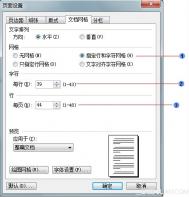怎样巧用WPS函数每页小计总和
报表要求每页10人如图中第38-47行,在每页第11行设计一个小计如图中48行,表格的最后一页统计出各页小计的总和如图中第49行。所有数据输入完成后,设置好页面并给每页添加小计行,并计算出每页小计数据。接 下来在所有页后的任意一行设计出总计行,在相应的总计单元格中输入公式=SUM(IF(MOD(ROW(D5:D48)-4,11)=0,D5:D48))然后按下Ctrl+Shift+Enter组合键,公式处出现数组符号{},同时在相应单元格中得到总计。

最后向右填充即可得到所有需要的合计数据了,把所得结果选择性粘贴到财务报表需要的位置即可!
说明:公式中的11是用来控制所隔的行数,它是取出行号并减4对11取模,如果模是0,这个单元格就参加计算,这里减4是因为我们的表头有4行。总的意思是取出所有页的第11行对应单元格的数据进行求和。最后按Ctrl+Shift+Enter组合键是为了让所得到的单元格数据以数组方式进行求和计算
WPS文字怎样制作一个刻度表
最终效果图:

1、打开WPS文字,点击绘图工具栏中的自选图形→流程图→流程图:或者,在空白处画出图形,大小自定。
(本文来源于图老师网站,更多请访问http://m.tulaoshi.com/wpsjc/)
2、右键点击图形,选择设置对象格式。在颜色与线条选项卡中,填充色选为无色,线条粗细选择1.5.

3、切换到版式选项卡,选择浮于文字上方,勾选其他方式,然后点击高级按钮。

4、在高级版式图片位置选项卡中,水平跟垂直绝对位置(m.tulaoshi.com)分别设定为0.25和51.36毫米。确定保存设置。
(本文来源于图老师网站,更多请访问http://m.tulaoshi.com/wpsjc/)
WPS如何让幻灯片结束不黑屏
1、选中当前幻灯片,单击右键,选择幻灯片切换,在右边出现的幻灯片方框中,去掉换片方式中单击鼠标时每隔的勾勾。这样鼠标将不执行换页操作。


2、点击工具选项视图选项卡,去掉幻灯片放映下右键单击快捷菜单以黑幻灯片结束的勾勾,点击确定。此时,我们放Tulaoshi.Com映幻灯片将不会再出现黑屏和鼠标点入换页了。


怎样修改WPS文字中网格线大小
1、启动WPS文字,点击菜单栏--视图--勾选网格线,这样网格线就出来了。

2、然后点击菜单栏--页面布局--纸张大小。

3、在弹出的界面中,文档网格标签下,将行每页修改为25,确定。

4、修改之后,网格线边宽了,怎么保存设置呢?免得下一次又要设置,点击另存为,类型选为模版就行了。


WPS文字怎样快速输入生僻字
1、例如要输入昗,我们现在WPS文字中输入日,选中汉字,点击菜单栏--插入--符号。

2、将下方的来自选择为简体中文GB2312(十六进制)。
TuLaoShi.com
3、此时会快速定位到日字。

4、重新将来自选择为Unicode(十六进制),拖动滚动条,找到昗字即可,点击插入就能在WPS文字中输入了。